Noen gang har sett på iPad -en din og tenkt: “Jeg vil gjerne holde den enorme tingen opp til øret mitt og ringe. Jeg ville se to-ta-lee badass ut. Nå, hvor er mobilhylsteret mitt? ”? Bonuspoeng hvis du hadde denne tanken mens du så på en enorm 13-tommers iPad Pro.
Selvfølgelig kan det faktisk være praktisk å ringe på iPad, spesielt ettersom du sannsynligvis ville bruke AirPods eller EarPods til å gjøre det. Din iPhone kan lades, eller i et annet rom, eller kanskje du er der med et nummer klar til å ringe på din Mac eller iPad. Nå kan ikke iPad fortsatt bruke mobilforbindelsen til å sende eller motta SMS -meldinger eller ringe, men hvis du har en iPhone i nærheten, kan du bruke den som en bro for å gjøre begge deler. Bonus: Dette fungerer til og med med Wi-Fi-bare iPad.
Slik mottar du telefonsamtaler på iPad

Skjermbilde: Cult of Mac
Dette trikset fungerer ved å bruke iPhone til å ringe. Den gjør iPad effektivt til et stort håndfritt headset for iPhone. Når du er konfigurert, kan du ikke bare ringe fra iPad, men når iPhone mottar et innkommende anrop, ringer iPad -en din også.
Trinn 1 er å sørge for at FaceTime er slått på og logget på din vanlige iCloud Apple ID.
Trinn 2 er å gå til Innstillinger app på iPhone og finn Telefon> Samtaler på andre enheter. Slå på denne. Du får se en liste over enheter som er koblet til Apple -ID -en din.
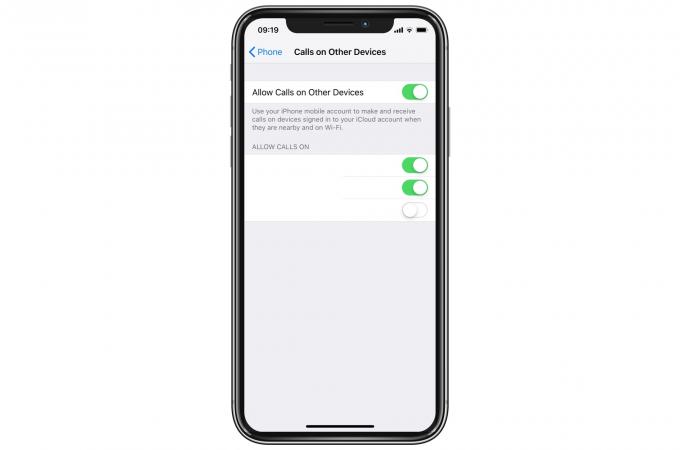
Skjermbilde: Cult of Mac
Sett opp iPad
Gå deretter til Innstillinger> FaceTime på iPad, og slå på Anrop fra iPhone.

Skjermbilde: Cult of Mac
Når som helst noen ringer deg på telefonen, ringer iPad-en din også, og presenterer en oversize-versjon av den kjente skjermen for innkommende anrop. For å svare på anropet på iPad, trykker du på svar -knappen som vanlig.
Slik ringer du fra iPad
Nå som du er konfigurert, kan du også bruke iPad til å ringe. Fordi det ikke er noen telefon -app på iPad, må du enten bruke FaceTime -appen eller ringe direkte fra Kontakter -appen. Uansett, når du ser på en kontakt, kan du trykke på telefonikon å ringe. Gjennom magien til Bluetooth og iCloud vil samtalen faktisk bli foretatt med iPhone, men det ser ut som om du gjør det fra iPad -en din. Eller Mac -en din, hvis du har den konfigurert på den måten.
Slik sender og mottar du tekstmeldinger på iPad
SMS -meldinger fungerer på samme måte. Hvis du vil sende og motta grønne boblemeldinger på iPad, går du til Innstillinger> Meldinger> Videresending av tekstmeldinger på iPhone for å slå den på. Du kan velge hvilken av dine iCloud-tilkoblede enheter som skal motta meldingene.
Vær forsiktig, skjønt. Hvis du slår på dette, videresendes alle innkommende SMS-meldinger, inkludert de som brukes for å logge på tofaktoraktiverte kontoer. Hvis du mister en av de tilkoblede enhetene, kan den brukes til å logge på de forskjellige kontoene dine.
Og det er det. Du er klar til å gå. Det er synd iPad ikke kan bruke mobilforbindelsen til å ringe og sende tekstmeldinger, men dette er nesten like bra.



